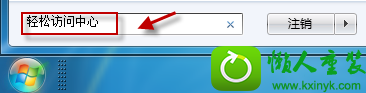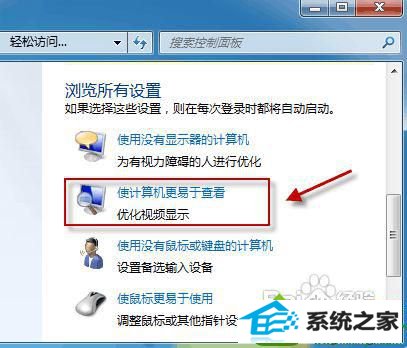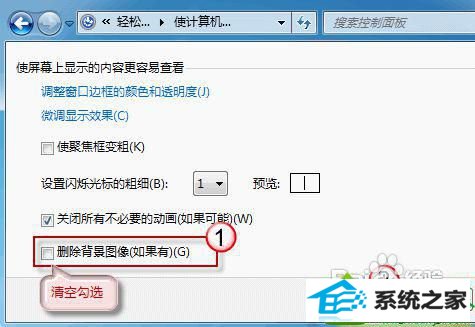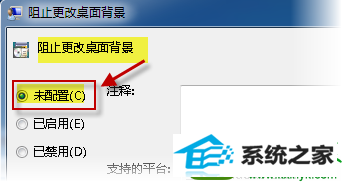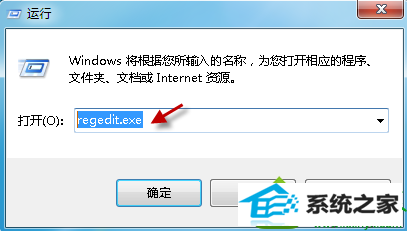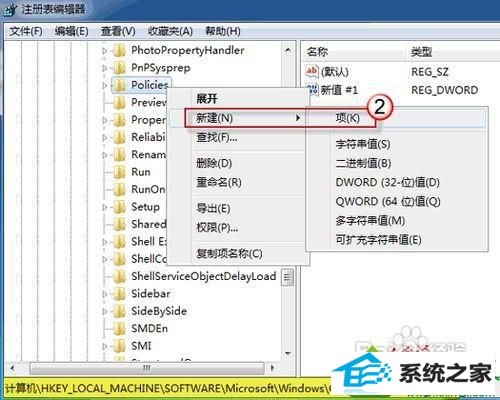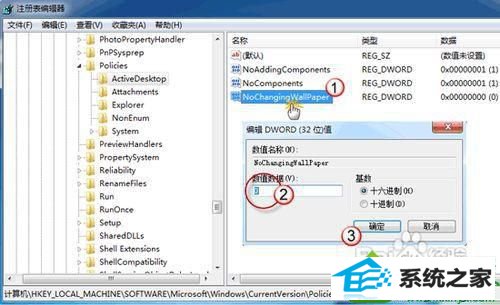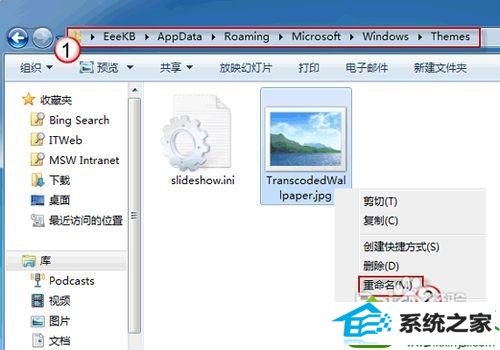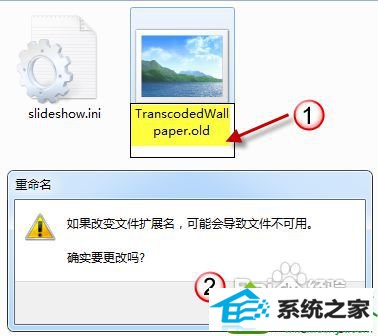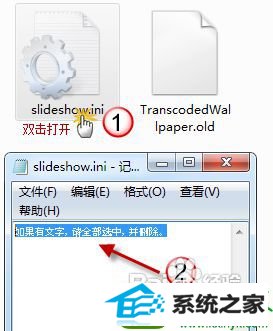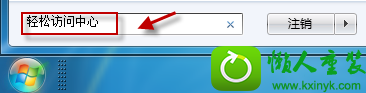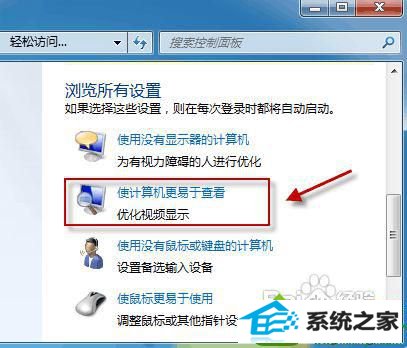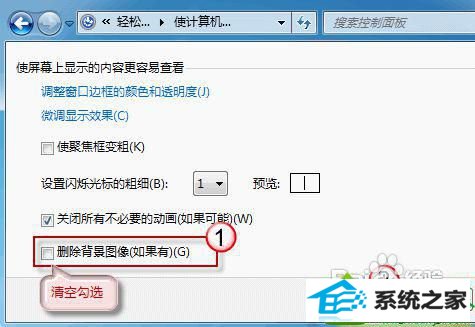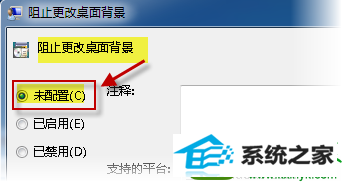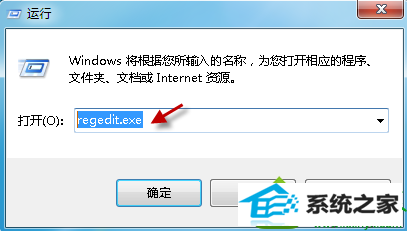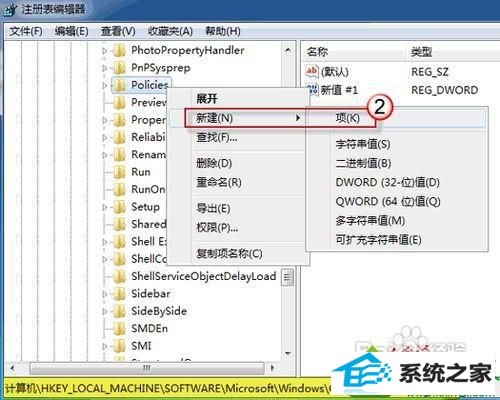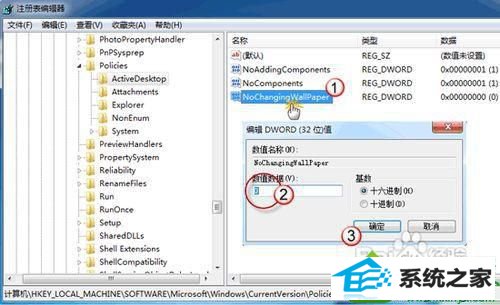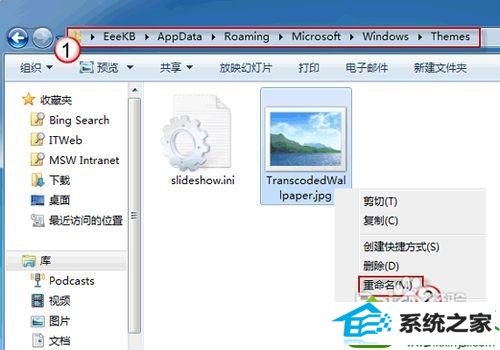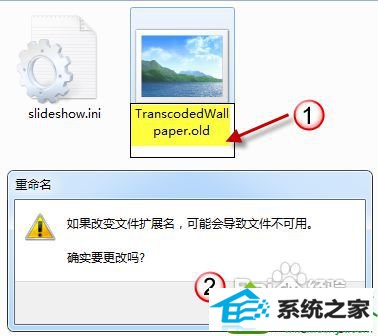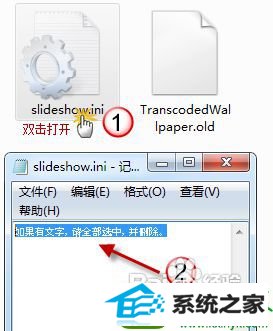今天和大家分享一下win10系统桌面背景被锁定不能改问题的解决方法,在使用win10系统的过程中经常不知道如何去解决win10系统桌面背景被锁定不能改的问题,有什么好的办法去解决win10系统桌面背景被锁定不能改呢?小编教你只需要1、在开始搜索框中输入轻松访问中心,回车; 2、拉动滑块到“浏览所有设置”。单击“使计算机更易于查看”; 就可以了;下面就是我给大家分享关于win10系统桌面背景被锁定不能改的详细步骤:: 解决方法一: 1、在开始搜索框中输入轻松访问中心,回车;
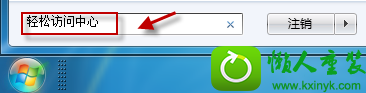
2、拉动滑块到“浏览所有设置”。单击“使计算机更易于查看”;
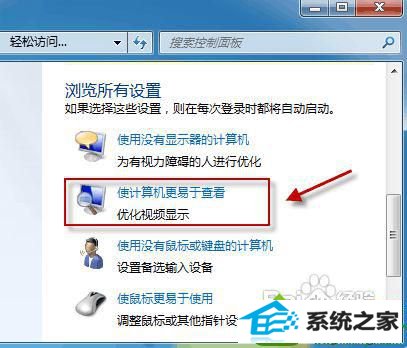
3、查看一下窗口底部“使屏幕上显示的内容更易于查看”部分“删除背景图像(如果有)”是否被勾选?如果有,请清空勾选。
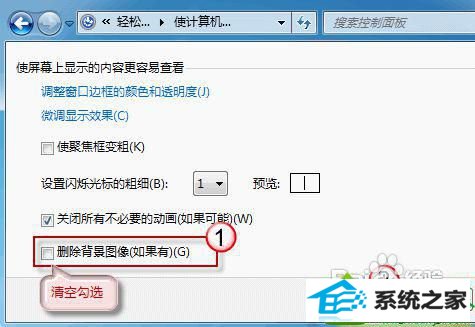
解决方法二: 1、在易宝典: 在 windows 7 中如何锁定桌面背景中,详细介绍了在组策略中如何设置阻止桌面背景更改。同样地,要更改背景,请反向操作,将它们分别配置为“未配置”即可;
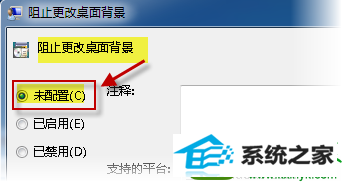
2、如果您的系统版本不支持组策略编辑器,可以尝试直接从注册表中修改;
使用组合键“win+R”调出运行命令框。键入regedit.exe,回车,打开注册表编辑器。(若弹出用户账户控制窗口,请允许以继续);
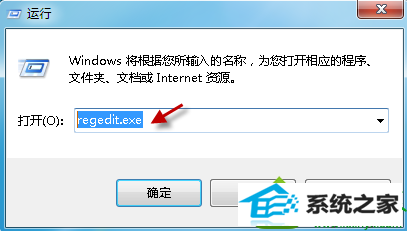
3、依次定位到以下注册表项:HKEY_LoCAL_MACHinE/software/Microsoft/windows/CurrentVersion/policies找到 Activedesktop 项。(如果没有,请右击“policies”,选择“新建->项”,并命名为 Activedesktop);
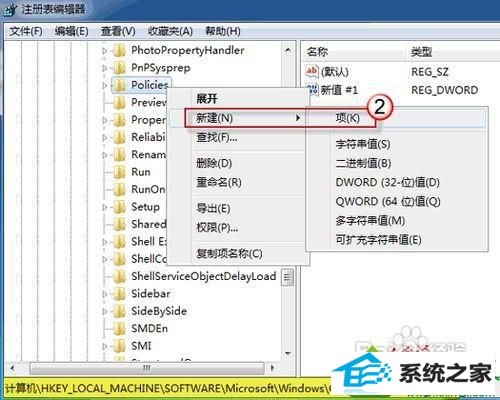
4、单击展开 Activedesktop,在右边细节窗口右键鼠标,选择“新建->dwoRd 值”,命名为 noChangingwallpaper;

5、为新建值 noChangingwallpaper 赋值。1表示阻止更改,0表示允许更改。这里,我们将其赋值为0;
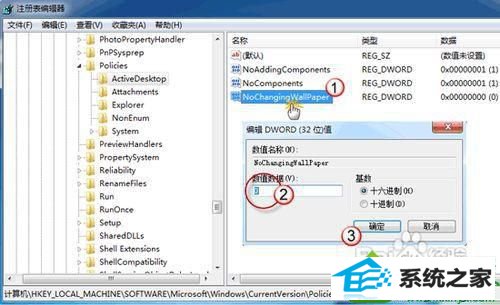
6、单击“确定”保存更改,并退出注册表编辑器。 解决方法三: 1、如果还不行,再看看 Transcodedwallpaper.jpg 文件,也许是它出问题了; 2、在地址栏中输入如下地址,回车。%UsERpRoFiLE%/Appdata/Roaming/Microsoft/windows/Themes3将 Transcodedwallpaper.jpg 重命名为 Transcodedwallpaper.old。(如果文件后缀名不可见,按一下“Alt+T”调出工具栏,打开“工具->文件夹选项”,在“查看”选项卡上取消勾选“隐藏已知文件的扩展名”。);
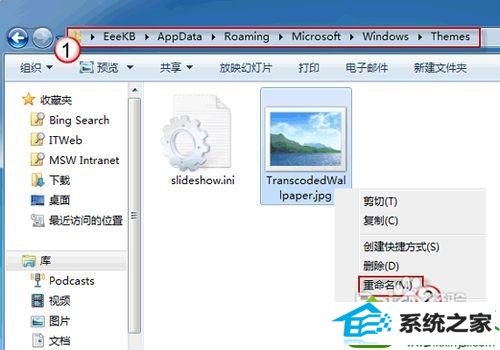
4、此时会出现如下提示,直接跳过,点“是”;
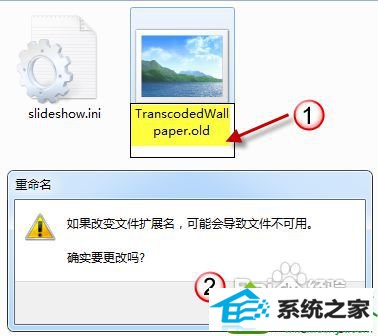
5、然后,双击打开slideshow.ini,清空所有文件内容;
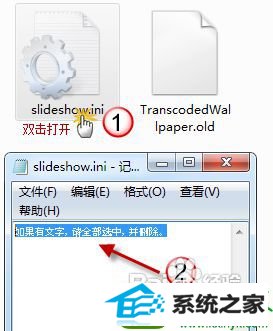
6、退出资源管理器。 上述就是win10桌面背景被锁定不能改的三种解决方法,简单实用的小技巧,希望此教程内容能够帮助到大家!